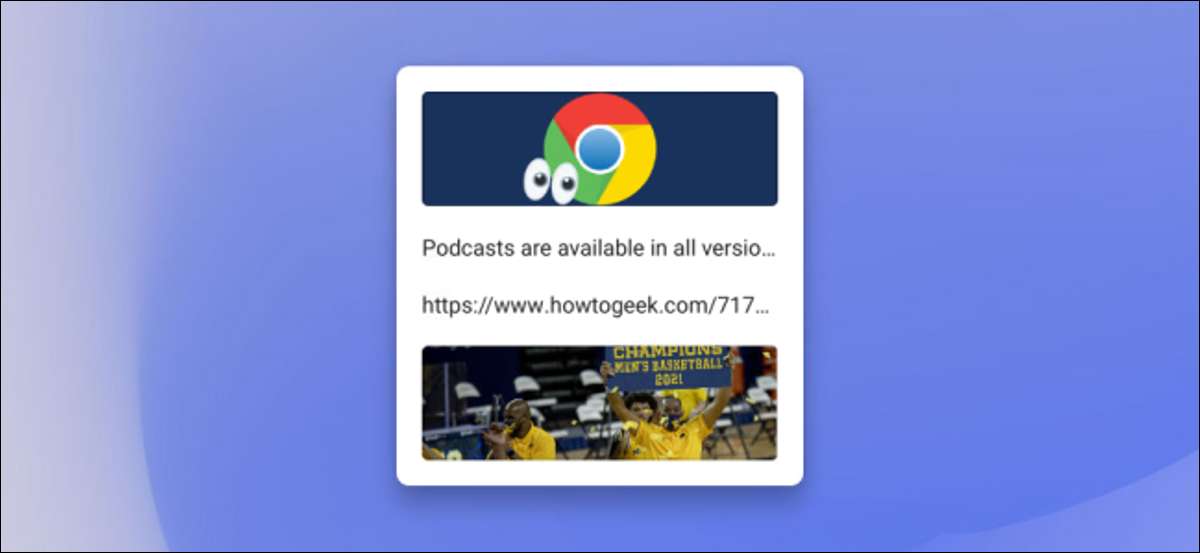
Kopyala ve Yapıştır, kabul ettiğimiz inanılmaz bir rahatlıktır, ancak geliştirilebilir. Birçok gibi Diğer platformlar , Chrome OS bir pano yöneticisi var. Chromebook'unuzda nasıl kullanacağınızı gösteririz.
Pano Yöneticisi nedir? Biri olmadan, bilgisayarınız bir kerede kopyalanan bir öğeyi hatırlar, bu daha sonra kopyaladığınız bir sonraki şey tarafından değiştirilir. Bir Pano Yöneticisi, birkaç kopyalanan öğeyi saklar, böylece geri dönüp bir seferde birden fazla erişebilirsiniz.
İLGİLİ: Android'de Pano'na nasıl erişilir
Chromebooklar durumunda, pano yöneticisi kopyaladığınız son beş öğeyi saklar. Bu, metin, linkler, fotoğraflar ve daha fazlasını içerir. Beş maddeyi görmek ve yapıştırmak için herhangi bir zamanda getirebilirsiniz.
Pano Yöneticisi herhangi bir yerde açılabilir, ancak bir şeyi yapıştırmak istiyorsanız, aslında bir metin kutusunda veya yapıştırılan bir öğeyi kabul edebilecek bir yerde olmalısınız.
Yapıştırmaya hazırsanız, ya da sadece panoya göz atmak istiyorsunuz - sadece Arama / Başlatıcı tuşuna + v tuşlarına basın.
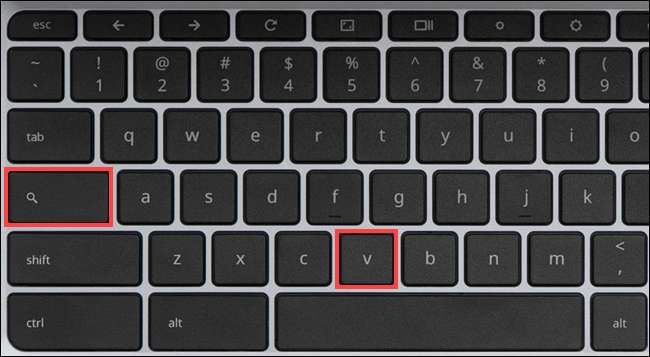
Bu, yüzen pano yöneticisini ortaya çıkarır. Listedeki öğelerin herhangi birini seçtiniz.
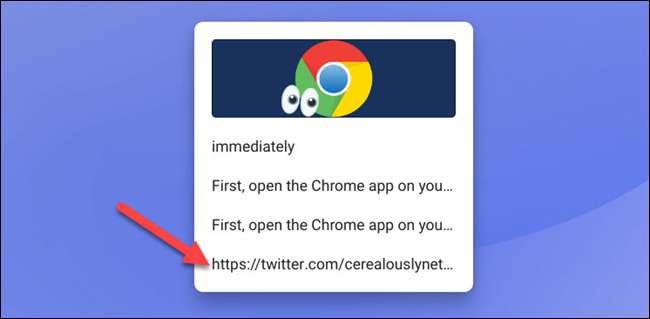
Bir öğeyi pano yöneticisinden kaldırmak için, fare üzerinde veya uzun bastırın ve "x" simgesine tıklayın.
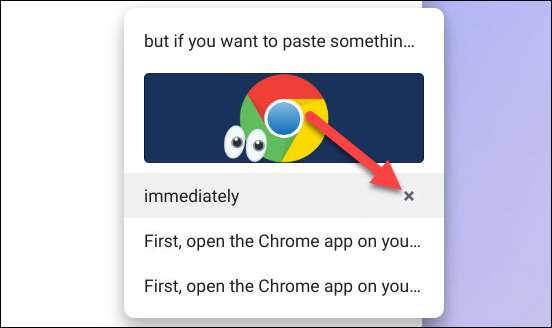
Not için birkaç ekstra şey var. Klavye kısayolu yalnızca arama / başlatıcı anahtarı varsayılan davranışa ayarlanırsa çalışır. Örneğin, bir şekilde değiştirdiyseniz çalışmaz. Caps Lock düğmesi .
Not için diğer şey, Pano'nun sonsuza dek tutulmamasıdır. Chromebook'u kapattığınızda veya kapattığınızda, pano temiz silinir.
Bu kadar! Bu, kopya ve yapıştırın işlevselliğini uzatmak için kullanışlı bir küçük hiledir. Sık sık bir kopyalama pastırıcıysanız, bilmek iyidir.
İLGİLİ: Chromebook'unuzda Caps Lock Anahtarı Nasıl Alınır







